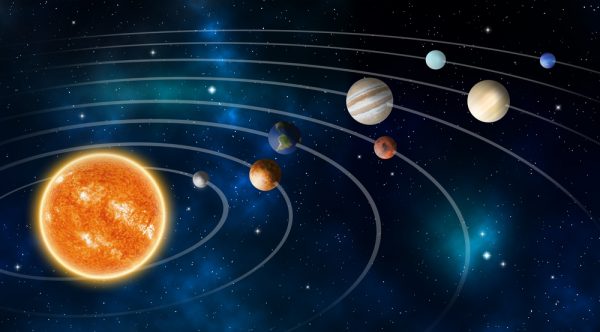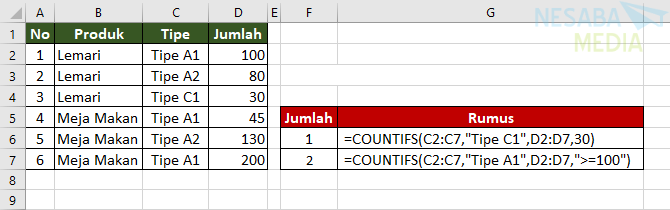Az átlagos kiszámítása speciális kritériumok alapján az AVERAGEIF függvény segítségével
Korábban megtanultuk, hogyan kell kiszámítani az átlagot egy számcsoportra az Excel programban az ÁTLAG funkció segítségével.
De néha, amikor számítunkszámcsoportok átlagaként, bizonyos kritériumokat is meg akarunk határozni vagy hozzá kell adni. Ehhez funkciókat használhatunk AVERAGEIF.
Képlet vagy funkció AVERAGEIF az átlagérték kiszámításához használják bizonyos kritériumok vagy egyedi feltételek alapján.
Például szeretne egy értéket kiszámítaniaz átlagos hallgatói matematikai teszt eredményeit, ahol csak a 70-nél magasabb vagy annál jobb pontszámokat (KKM pontszámokat) kell számolni, míg a 70-nél alacsonyabbokat nem veszik figyelembe.
Ami a függvény szintaxisát illeti AVERAGEIF vagyis:
AVERAGEIF(range; kriteria; [range_average])A fenti képlet érveinek alábbi magyarázata:
- tartomány : olyan adattartomány, amelyet bizonyos kritériumokhoz igazítanak, például cella, tartomány, számcsoport, elnevezett tartomány, tömb vagy cella referencia.
- kritériumok : egy feltétel / feltétel / kritériummeghatározza, mely cellákat / értékeket használjuk alapul az átlagok kiszámításához. Lehet számok, logikai kifejezések, szöveges vagy cellás hivatkozások. Ha a kritériumok formában vannak megadva logika és szöveges kifejezések akkor azt kell szegélyeznie dupla idézet (") mint "Társadalomtudományok" és "<15 000".
- range_average : (opcionális) átlagolt adattartomány. Ha ez az argumentum üres, akkor az argumentum kerül felhasználásra tartomány.
Példa az AVERAGEIF funkció használatára
1. példa
Vegyük figyelembe az alábbi példát:

A fenti példában használt képletek a következők:
1. képlet:
=AVERAGEIF(C2:C9,"Bhs. Indonesia",D2:D9)A fenti képletben kiszámoljuk az átlagos hallgatói fokozatot a "Bhs" -ben. Indonézia "kiválóan.
2. képlet:
=AVERAGEIF(D6:D9,">70")A fenti képletben kiszámoljuk a D6: D9 (társadalomtudományi kurzusok) tartományba eső átlagos hallgatói osztályzatokat, amelyek Excelben csak 70 felett vannak.
3. képlet:
=AVERAGEIF(B2:B9,"Ayu",D2:D9)A fenti képletben kiszámoljuk az "Ayu" átlagos értékét a társadalomtudományi és angol nyelvtanfolyamokon. Indonézia Excelben.
2. példa
Vegyük figyelembe az alábbi második példát:

A fenti példaképen karaktereket használunk helyettesítő kritérium érvként kérdőjel (?) és csillag (*) formájában. Hol, a kérdőjelek (?) Bármelyik karaktert képviselik, míg a csillagok több karaktert jelölnek.
A fenti példában alkalmazott két képlet a következő:
1. képlet:
=AVERAGEIF(B2:B7,"*Ayam",C2:C7)A fenti képletben kiszámoljuk az átlagotaz élelmiszer árának értéke, amely a "csirke" szóval végződik, ahol két élelmiszernév megfelel ezeknek a kritériumoknak, nevezetesen a csirke rizs és a csirke leves, és az eredmény 17500.
2. képlet:
=AVERAGEIF(B2:B7,"?????Ayam",C2:C7)A fenti képletben kiszámoljuk az átlagotaz élelmiszer árának értéke, amely a "csirke" szóval végződik, amelyet a szó előtt öt karakter követ. Két élelmiszernév felel meg ezeknek a kritériumoknak, nevezetesen a csirke rizs és a csirke leves, ahol az eredmény 17500.
Megjegyzés: Ebben a funkcióban csak egy feltételt vagy kritériumot adhat meg ennek a funkciónak, de nem egynél többet. Használd AVERAGEIFS több kritérium meghatározására.
A függvények vagy képletek használatáról szóló vita ezzel véget ér AVERAGEIF az egyes feltételeknek vagy kritériumoknak megfelelő átlagérték kiszámításához. Remélhetőleg hasznos és sok szerencsét. Köszönöm
- AVERAGEIF (AVERAGEIF funkció) - Irodai támogatás | https://bit.ly/2Szv6Q7
- AVERAGEIF képletek - Excel osztály | https://bit.ly/2Sz1G4w